手机可以投屏到电脑上操作吗 如何将手机投屏到电脑上并实现操作
更新时间:2023-11-25 12:55:08作者:xtyang
手机可以投屏到电脑上操作吗,如今手机已经成为我们日常生活中不可或缺的一部分,而随着科技的不断进步,手机的功能也越来越强大,相信许多人都曾遇到过这样的问题:在电脑上操作更为便捷的场景下,是否可以将手机投屏到电脑上,并实现操作呢?答案是肯定的。现如今我们可以通过多种方式将手机投屏到电脑上,并通过鼠标键盘等外设来实现对手机的操作,这不仅大大提升了我们的使用体验,还方便了我们在工作和娱乐中的操作。接下来我们将一一介绍如何将手机投屏到电脑上,并实现操作的方法和步骤。
步骤如下:
1.打开电脑设置
可以通过Win10自带的投影功能,将我们的手机和电脑连接同一个无线网络。然后在电脑开始菜单栏里找到“设置”选项打开。
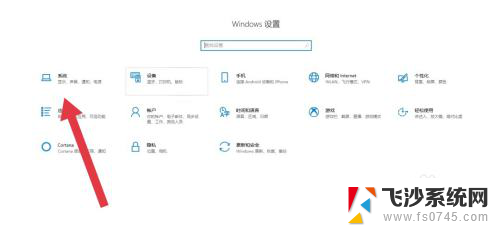
2.点击投影到电脑
进入之后找到系统选项,然后找到“投影到这台电脑”。将默认的始终关闭的下拉选项更改为“所有位置都可用”。
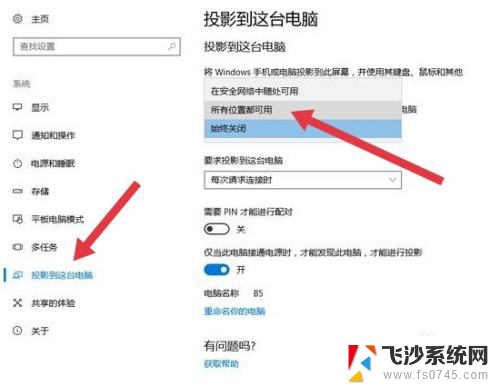
3.打开手机无线显示
接下来开始操作我们的手机了,在手机设置中找到更多连接方式。打开无线显示。
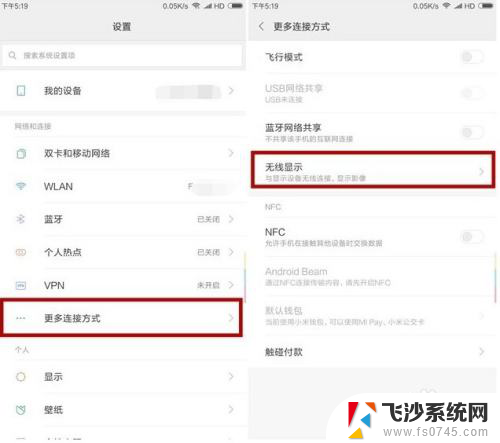
4.开启手机投屏
最后点击开启手机的无线显示,手机就会自动扫描周围的设备了。然后再点击连接就可以了。
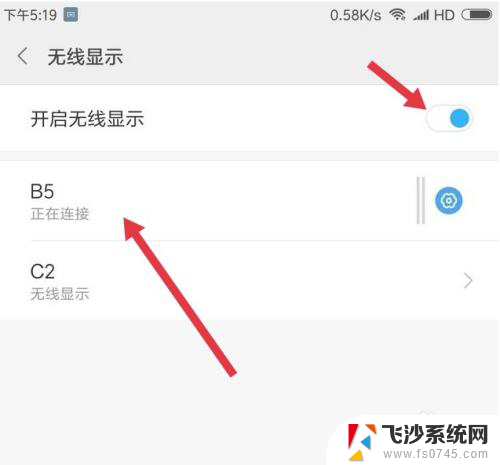
以上就是手机能否投屏到电脑上操作的全部内容,如果你也遇到了同样的情况,请参照小编的方法进行处理,希望对大家有所帮助。
手机可以投屏到电脑上操作吗 如何将手机投屏到电脑上并实现操作相关教程
-
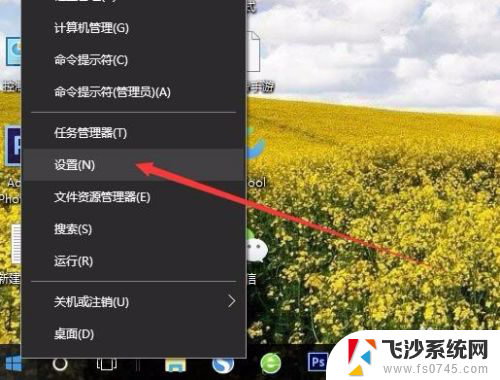 手机可以投屏到电脑 如何将手机屏幕投射到电脑上
手机可以投屏到电脑 如何将手机屏幕投射到电脑上2024-01-10
-
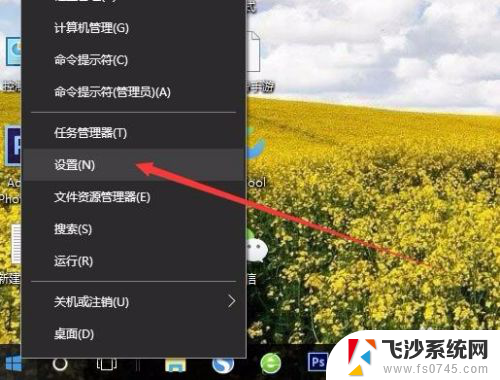 手机可以投屏到手提电脑上吗 手机如何实现无线投射到电脑
手机可以投屏到手提电脑上吗 手机如何实现无线投射到电脑2025-03-24
-
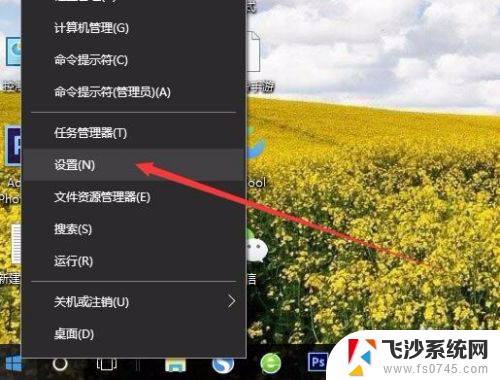 手机投屏可以投到笔记本电脑上吗 手机如何通过无线方式投射到电脑屏幕上
手机投屏可以投到笔记本电脑上吗 手机如何通过无线方式投射到电脑屏幕上2024-01-24
-
 手机投屏如何操作 苹果X 怎么投屏到电脑
手机投屏如何操作 苹果X 怎么投屏到电脑2024-07-05
- 红米手机能投屏到电脑吗 小米手机投屏到电脑的操作步骤
- 手机上的视频可以投屏到电脑上吗 手机视频投屏到电脑的方法
- 笔记本电脑电视投屏怎么操作 如何实现笔记本无线投影到电视屏幕上
- 如何将手机投屏到投影仪上 手机投屏到投影仪步骤
- 手机怎样投影电脑 手机如何将屏幕投影到电脑上
- 手机上视频可以投屏到电脑上吗 电脑怎么投屏手机视频
- 电脑如何硬盘分区合并 电脑硬盘分区合并注意事项
- 连接网络但是无法上网咋回事 电脑显示网络连接成功但无法上网
- 苹果笔记本装windows后如何切换 苹果笔记本装了双系统怎么切换到Windows
- 电脑输入法找不到 电脑输入法图标不见了如何处理
- 怎么卸载不用的软件 电脑上多余软件的删除方法
- 微信语音没声音麦克风也打开了 微信语音播放没有声音怎么办
电脑教程推荐
- 1 如何屏蔽edge浏览器 Windows 10 如何禁用Microsoft Edge
- 2 如何调整微信声音大小 怎样调节微信提示音大小
- 3 怎样让笔记本风扇声音变小 如何减少笔记本风扇的噪音
- 4 word中的箭头符号怎么打 在Word中怎么输入箭头图标
- 5 笔记本电脑调节亮度不起作用了怎么回事? 笔记本电脑键盘亮度调节键失灵
- 6 笔记本关掉触摸板快捷键 笔记本触摸板关闭方法
- 7 word文档选项打勾方框怎么添加 Word中怎样插入一个可勾选的方框
- 8 宽带已经连接上但是无法上网 电脑显示网络连接成功但无法上网怎么解决
- 9 iphone怎么用数据线传输文件到电脑 iPhone 数据线 如何传输文件
- 10 电脑蓝屏0*000000f4 电脑蓝屏代码0X000000f4解决方法